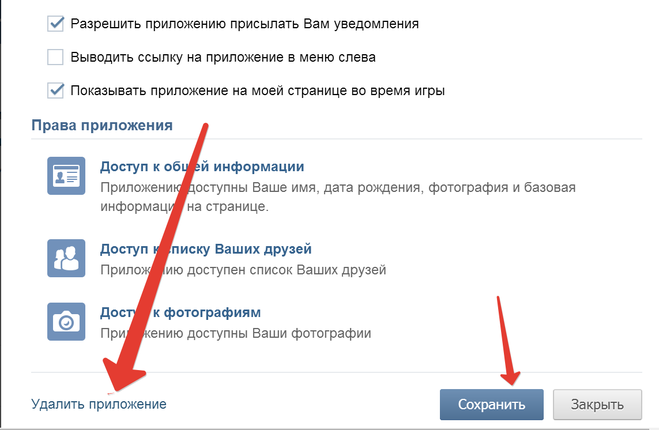Быстрая инструкция, как удалить контакт и номер с телефона навсегда
Если вы владелец современного смартфона, то даже редактирование списка контактов может оказаться сложным. Все дело в синхронизации, которая не дает менять в памяти номера телефонов по своему желанию. К тому же аппарат собирает в один список номера из популярных мессенджеров и это вызывает дополнительные затруднения. Разберемся, как удалить контакт или номер телефона со смартфона.
На телефонах с операционной системой Андроид есть простой способ редактирования списка контактов. Для этого нужно найти приложение, которое хранит их список. Обычно оно так и называется «Контакты», но может быть и иначе. Его пиктограмма представляет собой записную книжку со схематически изображением человека на ней.
Далее, как удалить номер телефона в Андроиде, вам расскажет инструкция:
- Перед вами список контактов, найдите в нем тот, что потерял актуальность.
- Нажмите на тот контакт, который необходимо удалить.
 Удерживайте палец до тех пор, пока не появится дополнительное меню.
Удерживайте палец до тех пор, пока не появится дополнительное меню. - Из списка выберите пункт «Удалить», подтвердите свое решение.
При нажатии на нужную строчку операционная система может вести себя по-разному. Иногда меню не появляется, а в верхней части экрана активируется строка, на которой схематично отображены доступные действия. В этом случае вам нужно выбрать пиктограмму, напоминающую мусорный бак или корзину.
Также иногда интерфейс этого приложения подразумевает вызов меню не длительным удержанием пальца, а специальной кнопкой.
В этом случае вам нужно:
- выбрать в списке удаляемый контакт;
- нажать на него;
- выбрать вверху или снизу в строке управления знак в виде трех точек;
- из появившегося меню выбрать «Удалить».
Если ни один из способов вызова меню не работает, нажмите снизу экрана крайнюю левую кнопку. Она используется для альтернативного вызова меню. В нем вы также сможете удалить контакт или изменить его.
Удаление контактов с SIM-карты
Многие сохраняют контакты на SIM-карте, чтобы при смене аппарата иметь к ним доступ. В этом случае вы можете столкнуться с проблемой, как удалить старые номера телефонов, если они записаны в памяти СИМ. Если вы предпочитаете хранить номера друзей и знакомых не в памяти телефона, то последовательность действий будет иная:
- Нажмите на попку меню в нижней части экрана (крайняя слева).
- На экране высветятся настройки приложения «Контакты». В списке вам нужно найти строку «Отображение».
- В этом пункте есть несколько вариантов демонстрации контактов. Вам нужно выбрать тот, который предусматривает выведение в общий список информации с SIM-карты. Включите это отображение.
- Теперь обратно вернитесь к списку контактов и отредактируйте их по своему желанию.
Практически на каждой современной SIM-карте есть сервисные номера, которые помечены пиктограммой «Замок». Они могут сильно мешать, но удалить их невозможно. Эти номера необходимы для вызова экстренных служб, проверки баланса и обращения на горячую линию оператора.
Эти номера необходимы для вызова экстренных служб, проверки баланса и обращения на горячую линию оператора.
Если на СИМ-карте есть только сервисные номера, которыми вы не пользуетесь, то необходимо отключить ее отображение в списке, тогда они не будут вам мешать. Для того, чтобы контакты с SIM не фигурировали в основном списке, необходимо через настройки отключить выведение их в общий список. Это делается через вкладку «Отображение» в меню.
Пакетное удаление контактов с телефона
Как удалить контакт с телефона в пакетном режимеЕсли вы хотите провести глобальную зачистку контактов, то можно сделать массовое удаление. В зависимости от конфигурации операционной системы оно проводится двумя способами.
Самый простой вариант пакетного удаления номеров и контактов:
- Зайдите в приложение «Контакты» или «Люди».
- Выберите любую из записей, нажмите на нее и удерживайте палец.
- Слева от списка контактов появятся ячейки.
- Проставьте в них маркеры (короткими нажатиями) напротив контактов, которые нужно удалить.

- В верхней строке выберите слово «Удалить» или пиктограмму, напоминающую мусорный бак.
- Подтвердите свои действия.
В более современных версиях Android есть опция «Пакетное удаление». Для нее необходимо зайти в приложение «Контакты» и вызвать меню настроек, сенсорной клавишей под экраном (крайняя слева).
Затем действуйте, чтобы удалить контакты, по этой инструкции:
- найдите строку «Дополнительно» и выберите ее;
- из опций в открывшемся меню выберите «Пакетное удаление»;
- активируйте его;
- вернитесь в «Контакты»;
- проставьте галочки рядом с теми записями, от которых вы хотите избавиться;
- сверху нажмите кнопку удалить.
Это основные способы удаления сразу нескольких контактов, но ими пользоваться не всегда удобно. Если вы хотите полностью обнулить записную книжку, то нужно сделать иначе.
Отключение учетной записи
Если вы хотите полностью обнулить список контактов, то необходимо отключить учетную запись, с которой они синхронизированы. Эта опция будет полезной в том случае, если вы готовите телефон к продаже или наоборот купили с рук смартфон и хотите избавиться от чужих номеров. Отключение аккаунта производится по инструкции:
Эта опция будет полезной в том случае, если вы готовите телефон к продаже или наоборот купили с рук смартфон и хотите избавиться от чужих номеров. Отключение аккаунта производится по инструкции:
- Найдите в телефоне приложение «Настройки» или «Настройки Google».
- Найдите пункт «Личные данные» и перейдите в раздел «Аккаунты».
- Выберите вкладку «Аккаунты». В ней будет перечислено несколько учетных записей. Информация из записной книжки чаще всего синхронизируется в Google.
- Вам нужно удалить из учетной записи вкладку «Контакты» и отключить ее синхронизацию. Если аккаунт Google не разделен на отдельные записи, то полностью деактивируйте его синхронизацию.
- Теперь вам нужно зайти в меню. Обычно оно представлено в строке сверху кнопкой с тремя вертикально расположенными точками.
- Нажмите кнопку «Синхронизировать» и телефон обновит данные в своей памяти. Информация о контактном листе или данные с аккаунта Google исчезнут с вашего телефона полностью.

Таким образом можно оставить в памяти только контакт-листы из мессенджеров, а ранее сохраненные номера удалить. Если вы наоборот хотите удалить контакты, которые появились в памяти из-за использования мессенджеров, то необходимо отключить от синхронизации аккаунты в них. Таким образом, вы избавитесь от отображения в вашей к телефонной книге номеров пользователей социальных сетей, которые находятся в у вас в друзьях, а также сможете не искать нужные номера среди данных малознакомых людей, с которыми вы общались посредством обмена сообщениями в любом из популярных мессенджеров.
Редактирование синхронизированных данных Google
Если вы дублируете список контактов в своем Гугл-аккаунте, то можно не только удалить его целиком, но и отредактировать, а потом синхронизировать устройство с учетной записью. Это удобно, если у вас очень много номеров в записной книжке и вы не знаете, как удалить номер телефона из аккаунта не отключая его. Действуйте по инструкции:
- Для редактирования номеров, синхронизированных с Гугл, вам потребуется открыть браузер на телефоне и зайти в Contacts.
 На некоторых версиях ОС есть приложение с таким названием, в других нужно заходить через Gmail. Если вы будете работать через браузер телефона или ПК, то вам необходимо будет зайти на сайт google.com/contacts. С домашнего компьютера будет работать удобнее.
На некоторых версиях ОС есть приложение с таким названием, в других нужно заходить через Gmail. Если вы будете работать через браузер телефона или ПК, то вам необходимо будет зайти на сайт google.com/contacts. С домашнего компьютера будет работать удобнее. - Авторизуйтесь в сервисе, используя данные учетной записи Google.
- Перед вами откроются фото и имена контактов, сохраненных в учетной записи.
- Вам нужно щелкнуть по изображениям, чтобы выбрать их.
- Выбранные записи удаляются с помощью кнопки «Корзина», расположенной в верхней части экрана. Все выбранные вами записи удаляться.
- Теперь остается только закрыть браузер и перейти в «Настройки».
- Там вам необходимо включить аккаунт Гугл, если он был деактивирован.
- Затем перейдите в меню (оно вызывается кнопкой с тремя вертикальными точками). Нажмите строку «Синхронизировать». После этого ваш список конактов обновиться.
Этот способ не действует в том случае, если вы сохраняли номера в памяти телефона или SIM-карты. Он походит только для пользователей, которые пользовались учетной записью Гугл и все контакты оставляли в ней.
Он походит только для пользователей, которые пользовались учетной записью Гугл и все контакты оставляли в ней.
Если после выбора контактов в браузере кнопка «Корзина» не активна, то это значит, что часть номеров в списке сохранена при помощи Google+. В этом случае необходимо зайти в Circles («Круги») и удалить эти контакты там. После этого зайдите в Contacts и повторите операцию.
Дублированные контакты: как объединить и удалить лишние?
Еще одной проблемой для пользователей Андроид становятся дублированные контакты. Они появляются при установке на устройство разных прошивок и последующей синхронизации. В результате чего книга номеров значительно увеличивается и вам придется пролистывать в поиске нужного контакта больше, чем обычно. Выход есть. Для начала можно попытаться справиться с дублями силами операционной системы. В стандартном приложении «Контакты» заложена функция объединения дублированных записей. Для этого нужно сделать следующее:
- Запустить приложение «Люди» или «Контакты».

- Нажать на сенсорную кнопку меню под дисплеем телефона (крайняя слева).
- Найти в списке строку «Дополнительно».
- Выбрать функцию «Объединение дубликатов».
- Вы перейдете на новый экран, где операционная система предложит найти идентичные записи и объединить их.
- Подтвердите свое решение.
Удалить контакты с помощью специальных программ
В старых версиях ОС Андроид эта функция может быть недоступна или работать некорректно. Поэтому можно не объединять контакты, а удалять их. Для этого можно использовать стандартное пакетное удаление, но если у вас большая телефонная книга, то ручной поиск идентичных записей отнимет немало времени. Лучше всего воспользоваться специальными утилитами. Одной из самых простых и доступных является Duplicate Contacts. Работать с ней нужно по инструкции.
- В магазине приложении Гугл введите в поисковой строке Duplicate Contacts. Для этого достаточно щелкнуть по строке поиска (располагается в верхней части окна), в появившейся снизу клавиатуре выбрать английскую раскладку (для этого нужно нажать на символ, напоминающий глобус).
 Ввести нужные данные.
Ввести нужные данные. - Из списка приложений выберите то, что полностью совпадает по названию с искомым. Нажмите на него.
- Перед вами появится окно с описанием приложения. В верхней его части будет большая кнопка «Установить». Нажмите на нее.
- Приложение перед установкой запросит разрешения использовать ваши личные данные, согласитесь с этим. Ведь без доступа к списку контактов оно не сможет работать.
- Дождитесь загрузки и установки приложения. Для этого у вас должно быть свободное место в памяти телефона. Также для загрузки приложения нужно использовать устойчивое интернет-соединение через Wi—Fi или стандартную передачу данных.
- Как только программа будет установлена, в верхней строке появится уведомление, что она готова к работе.
- Найдите значок приложения в главном меню или на одном из рабочих столов. Нажмите на него, чтобы запустить.
- Сама утилита работает крайне просто. Вам достаточно нажать на кнопку «Сканировать» или Scan, чтобы она начала поиск дублированных контактов в вашей записной книжке.

- После того как они будут найдены, вам будет предложено удалить лишнее. Для этого нужно будет выбрать дубликаты.
Как удалить контакты-дубликаты в контактах Google
Если у вас телефон синхронизирован с аккаунтом Гугл и информация сохраняется на его сервере, то удалить дубликаты можно иначе. Действия будут похожи на те, которые вы проводили для редактирования списка. Вам потребуется сделать следующее:
- Зайти через браузер на google.com/contacts.
- Ввести логин (свой электронный ящик Гугл) и пароль от используемой вами учетной записи.
- Зайти во вкладку «Все контакты» и выбрать строку «Найти похожие контакты».
- Теперь вам нужно выбрать дубли. Удалите их через верхнюю строку с пиктограммой «Корзина».
Если часть контактов синхронизировалась из Google+, то аналогичные действия нужно провести во вкладке «Круги». Чтобы в памяти телефона список контактов отображался корректно, необходимо завершить редактирование при помощи синхронизации.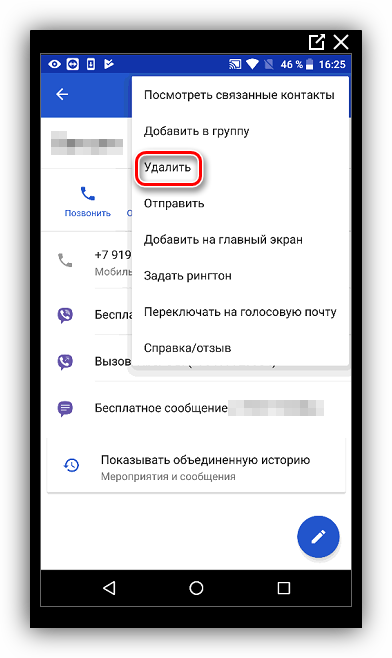 Ее нужно проводить через «Настройки». Следите за тем, чтобы аккаунт был активирован и участвовал в синхронизации. Некоторые пользовательские прошивки отключают его.
Ее нужно проводить через «Настройки». Следите за тем, чтобы аккаунт был активирован и участвовал в синхронизации. Некоторые пользовательские прошивки отключают его.
Теперь вы знаете, как можно удалить номер телефона из основного списка в смартфоне. Мы рассказали вам обо всех способах, работающих на Андроид ОС. Делитесь информацией с друзьями, задавайте вопросы и делитесь своими наблюдениями в комментариях. Обратная связь приветствуется!
Как удалить контакт на Android или объединить дублирующие
Давайте рассмотрим как удалить контакт на Андроид различными способами, а так же удалить дубликаты или объединить похожие контакты. Будем использовать возможности телефона, сервис Google и специальные программы (на выбор).
У каждого производителя телефонов прошивка Android отличается по внешнему виду, но логика меню сохраняется. Просто адаптируйте нашу статью на вашу модель телефона.
Данная статья подходит для всех брендов, выпускающих телефоны на Android 11/10/9/8: Samsung, HTC, Lenovo, LG, Sony, ZTE, Huawei, Meizu, Fly, Alcatel, Xiaomi, Nokia и прочие. Мы не несем ответственности за ваши действия.
Мы не несем ответственности за ваши действия.
Внимание! Вы можете задать свой вопрос специалисту в конце статьи.
Содержание
- Стандартный способ удаления контакта
- Удаляем контакты с SIM-карты
- Массовое удаление
- Объединяем дублированные контакты
- Удаляем дублированные контакты при помощи специальных программ
- Удаление дубликатов в контактах Гугл
Стандартный способ удаления контакта
На гаджетах Андроид существует простой метод редактирования списка контактов. Для этого следует найти приложение, в котором этот список содержится. Зачастую оно называется «Контакты», а его значок собой представляет записную книжку, на которой схематически изображен человек.
Инструкция по удалению номера:
- Открываем список контактов, находим в ней номер, который нужно удалить.
- Нажимаем на этот контакт. Палец удерживаем до тех пор, пока не отобразится дополнительное меню.
- Выбираем из списка пункт «Удалить», подтверждаем свое решение.

Система может себя вести по-разному при нажатии на необходимую строчку. Иногда меню может не появиться, а в верхней части дисплея отобразится строка, где доступные действия отображаются схематично. В данной ситуации следует нажать на пиктограмму, напоминающую корзину или мусорный бак.
Нужна помощь?
Не знаешь как решить проблему в работе своего гаджета и нужен совет специалиста? На вопросы отвечает Алексей, мастер по ремонту смартфонов и планшетов в сервисном центре.Напиши мне »
Иногда интерфейс данного приложения подразумевает вызов меню специальной кнопкой. В данной ситуации необходимо:
- В списке выбираем удаляемый контакт.
- Нажимаем на него.
- Вверху или снизу выбираем знак в строке состояния, имеющий вид трех точек.
- В появившемся меню выбираем «Удалить».
Читайте еще:
Как скопировать контакты с телефона Android на компьютер
Где хранятся контакты в Android
Удаляем контакты с SIM-карты
Чтобы с SIM-карты удалить контакты, сначала следует настроить их отображение. Здесь такая последовательность действий:
Здесь такая последовательность действий:
- Запускаем приложение «Контакты».
- Нажимаем на кнопку «Меню» телефона.
- Откроются настройки приложения, где необходимо нажать на кнопку «Отображение».
- В строке «Контакты SIM карты» устанавливаем галочку в положение «Включено».
- Возвращаемся в приложение «Контакты», в списке номеров находим появившиеся контакты SIM-карты. Отображаться они будут с соответствующей пометкой. Выбираем их и удаляется по своему усмотрению.
Читайте Android не видит СИМ карту
Массовое удаление
Выделять и удалять из телефонной книги Android по отдельности каждый контакт – это довольно скучное и трудоемкое занятие, если в телефоне несколько сотен номеров. Поэтому можно использовать опцию пакетного удаления:
- Запускаем приложение «Контакты».
- Нажимаем в телефоне на кнопку «Меню».
- Нажимаем на кнопку «Дополнительно».
- Выбираем «Пакетное удаление».

- Вы возвратитесь в приложение «Контакты». Теперь там напротив нужных номеров можно установить галочки и их удалить одним нажатием кнопки.
Объединяем дублированные контакты
Телефонные номера могут повторяться, к примеру, находиться в памяти телефона и в памяти SIM-карты. Еще к появлению двойных контактов на Андроид приводит установка на телефон разных прошивок и последующая синхронизация информации.
Из-за этого количество номеров в телефонной книге существенно разрастается, а пользователю становится ей неудобно пользоваться. Эта проблема частично решается при помощи опции объединения дубликатов:
- Запускаем приложение «Контакты».
- Нажимаем на телефоне на кнопку «Меню».
- Там выбираем «Дополнительно».
- Нажимаем на «Объединение дубликатов».
- Андроид предложит дубликаты номеров найти и объединить. Нажимаем на кнопку «Объединить» для запуска этой функции.
Удаляем дублированные контакты при помощи специальных программ
В старых версиях Android опция объединения контактов может отсутствовать или работать некорректно, поэтому контакты можно не объединять, а удалять.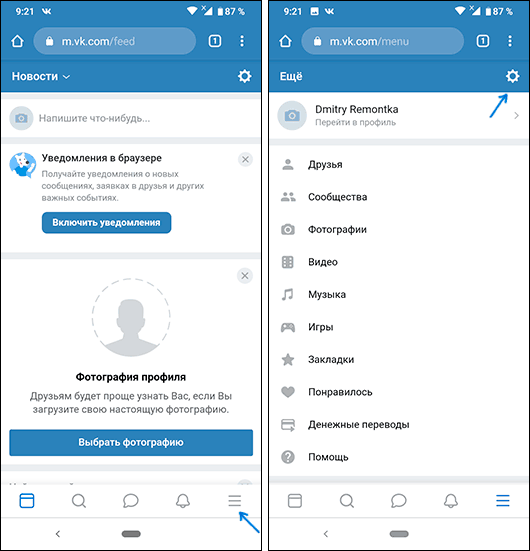 Для этого применяют стандартное пакетное удаление, но если телефонная книга у вас большая, то очень много времени займет поиск одинаковых записей.
Для этого применяют стандартное пакетное удаление, но если телефонная книга у вас большая, то очень много времени займет поиск одинаковых записей.
В этой ситуации можно использовать специальный софт. Одной из наиболее доступных и простых программ является Duplicate Contacts. Рассмотрим инструкцию по работе с утилитой:
- В Гугл Плей в поисковой строке вводим Duplicate Contacts. Выбираем соответствующее приложение из списка и нажимаем на него.
- Отобразится окно с описанием программы. Нажимаем на кнопку «Установить», чтобы софт инсталлировать на телефон.
- Ожидаем загрузки и установки программы.
- Запускаем Duplicate Contacts.
- Функционирует приложение просто. Достаточно только нажать на «Scan» или «Сканировать», чтобы запустить процесс поиска в вашей записной книге дублированных контактов.
- Когда дублированные контакты будут найдены, программа предложить их удалить. Для этого следует выбрать дубликаты.
Читайте Google Play Market не работает сегодня — причины и что делать
На Android телефоне пропали контакты — как вернуть
Удаление дубликатов в контактах Гугл
Если ваш гаджет синхронизирован с Гугл аккаунтом, а информация содержится на его серверах, то дубликаты удалить можно иначе.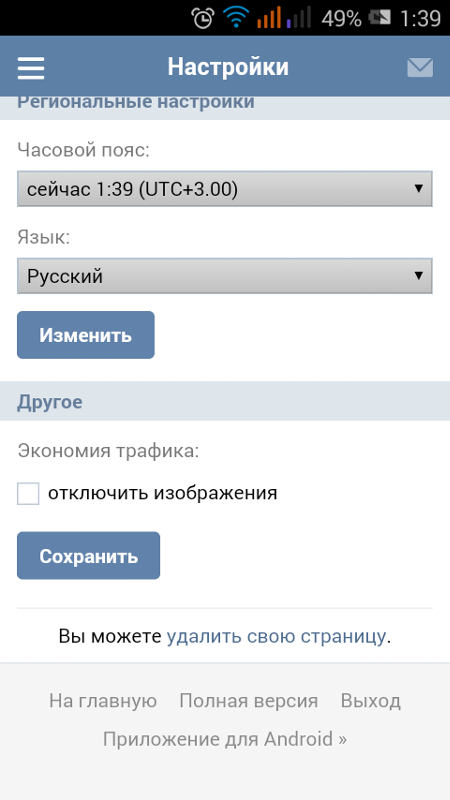 Выполняем инструкцию:
Выполняем инструкцию:
- В интернет браузере переходим на сайт google.com/contacts.
- Вводим логин (свой e-mail от Гугл) и пароль от собственной учетной записи.
- Заходим в раздел «Все контакты» и выбираем строчку «Найти похожие контакты».
- Теперь следует выбрать дубли. Их удаляем через верхнюю строку при помощи пиктограммы «Корзина».
Если из Google+ синхронизировалась часть контактов, то подобные действия необходимо произвести в разделе «Круги». Чтобы в телефонной памяти корректно отображался список контактов, нужно при помощи синхронизации завершить редактирование.
Проводить синхронизацию необходимо через «Настройки». Важно следить за тем, чтобы аккаунт был активирован и принимал участие в синхронизации.
АвторМастер Николай
Инженер по ремонту мобильной и компьютерной техники в специализированном сервисном центре, г. Москва. Непрерывный опыт работы с 2010 года.
Есть вопросы? Задавайте в комментариях к статье. Отвечать стараюсь максимально быстро вам на указанную почту. Каждый случай индивидуален и поэтому очень важно, чтобы вы максимально расписали свою проблему и какая у вас модель устройства.
Каждый случай индивидуален и поэтому очень важно, чтобы вы максимально расписали свою проблему и какая у вас модель устройства.
Как удалить контакты на iPhone
Приложение, которое постоянно меняется на вашем телефоне, — это приложение для контактов. По мере вашего продвижения по жизни контакты добавляются, а другие удаляются по мере того, как вы постепенно теряете связь с людьми. Это хорошая идея, чтобы регулярно содержать приложение контактов в чистоте и порядке, так как нет ничего хуже, чем повторяющиеся записи и устаревшая информация. Вот как можно удалить контакты на вашем iPhone, чтобы вам было проще найти нужные номера прямо сейчас.
Подробнее: Как перенести контакты с iPhone на Android
БЫСТРЫЙ ОТВЕТ
Чтобы удалить один контакт на iPhone, перейдите к контакту и нажмите Изменить . Прокрутите вниз, где вы найдете ссылку Удалить . Чтобы удалить несколько контактов на iPhone, необходимо использовать приложение «Контакты» на Mac или на сайте iCloud.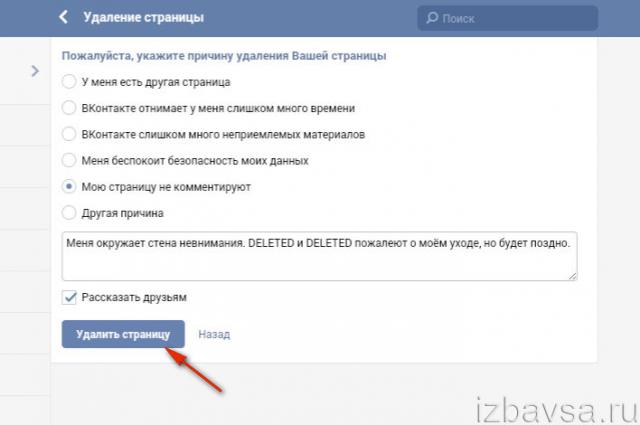
ПЕРЕХОД К КЛЮЧЕВЫМ РАЗДЕЛАМ
- Как удалить один контакт на iPhone
- Как удалить несколько контактов на iPhone
- Как удалить контакты на iPhone через Google Контакты
Как удалить один контакт на iPhone
Удалить один контакт на iPhone очень просто и быстро. Сначала перейдите к списку контактов, либо через приложение «Телефон», либо через приложение «Контакты». Затем нажмите Редактировать в правом верхнем углу.
Теперь прокрутите до конца экрана и коснитесь Удалить контакт .
Как удалить несколько контактов на iPhone
Если вы хотите массово удалить контакты на iPhone, к сожалению, это невозможно сделать на самом iPhone. В этой ситуации у вас есть два варианта. Вы можете либо использовать Mac (если он у вас есть или вы можете получить к нему доступ), либо использовать iCloud.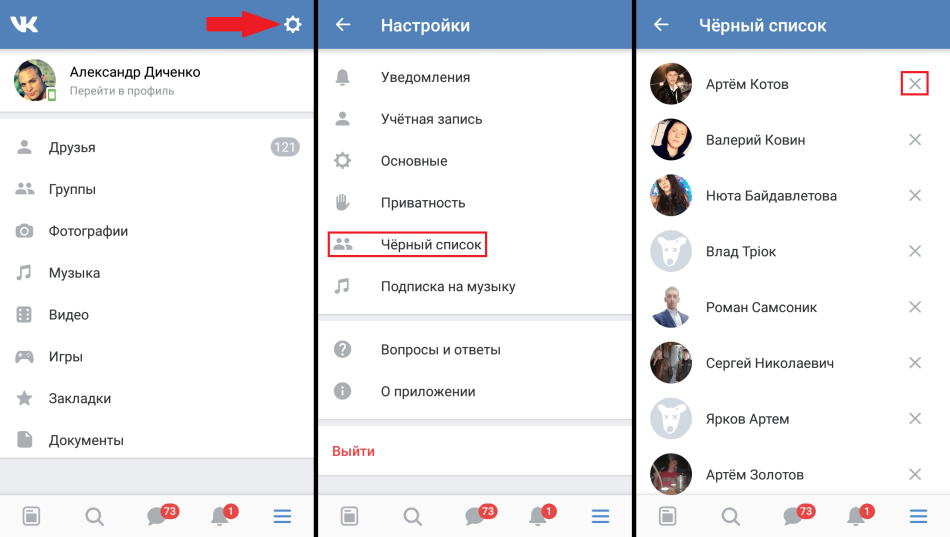 com.
com.
Использование Mac
Прежде чем вносить какие-либо изменения в приложение «Контакты», сначала перейдите к Системные настройки , а затем Apple ID в правом верхнем углу.
Перейдите на вкладку iCloud и установите флажок Контакты . Это гарантирует, что любые изменения, которые вы делаете на Mac, будут автоматически синхронизированы с вашим iPhone.
После этого откройте приложение «Контакты». Выберите первый контакт, который вы хотите удалить, нажав на него и выделив его. Затем, удерживая нажатой клавишу CMD, выберите другие, которые вы хотите удалить.
Если вы хотите удалить их все, щелкните первый контакт, затем удерживайте нажатой клавишу CMD и нижнюю клавишу со стрелкой, пока они все не будут выбраны.
Когда все те, которые вы хотите удалить, будут выделены, нажмите CMD и клавишу удаления. Вам будет предложено подтвердить удаление. Как только вы это сделаете, контакты исчезнут, а iCloud обеспечит синхронизацию изменений с приложением контактов на вашем iPhone.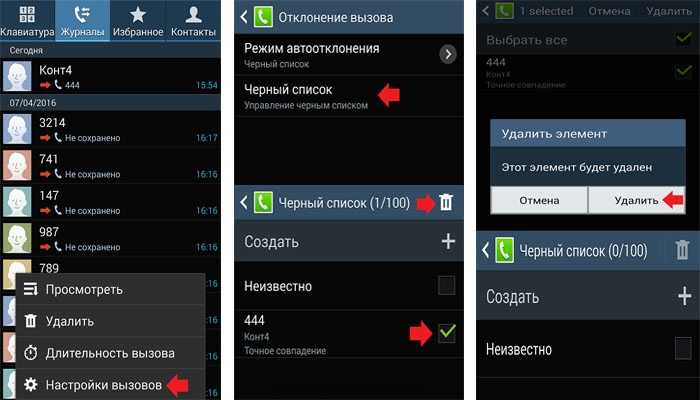
Использование iCloud.com
Если у вас нет Mac, другой вариант — использовать приложение «Контакты» на iCloud.com.
Как и в случае с Mac, щелкните первый файл, который нужно удалить. Затем, удерживая клавишу CMD, выделите остальные, которые нужно удалить. Когда вы выделите их, они появятся в правой части экрана.
Как только они все будут выделены, нажмите CMD и клавишу удаления. Либо щелкните правой кнопкой мыши выделенный раздел и выберите Удалить контакты . Контакты будут удалены, а изменения немедленно синхронизированы со всеми вашими устройствами Apple.
Как удалить контакты на iPhone через Google Contacts
Многие люди предпочитают связать свою учетную запись Google с iOS. Таким образом, любые контакты в Контактах Google автоматически появятся в контактах вашего iPhone. Вы также можете сделать это с помощью Microsoft Exchange, Yahoo и AOL.
Если это вы, то проигнорируйте предыдущие разделы и просто сделайте это. Внесите необходимые удаления в список контактов в своей учетной записи. Через пару минут он будет синхронизирован с вашим приложением контактов iPhone.
Внесите необходимые удаления в список контактов в своей учетной записи. Через пару минут он будет синхронизирован с вашим приложением контактов iPhone.
Если вы удалите контакты непосредственно в приложении контактов iPhone, существует реальный риск того, что Google (или любой другой сервис, который вы используете) снова добавит их обратно и отменит всю вашу работу. Так что лучше удалять их прямо из источника.
Подробнее: Как перенести контакты с Android на iPhone
Часто задаваемые вопросы
Единственный способ сделать это — прокрутить список контактов, пока не увидите два одинаковых имени рядом друг с другом. Затем удалите один из них.
Если вы используете описанный выше метод массового удаления, вы можете выделить первый контакт, а затем, удерживая нажатой клавишу CMD и клавишу со стрелкой вниз, выделить их все. Затем удалите их. Но вы должны сделать это либо на Mac, либо через iCloud.com. Вы не можете сделать это прямо на iPhone.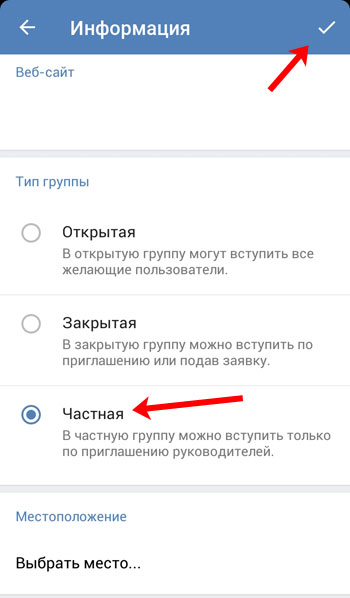 Если вы синхронизируете свои контакты Google с iPhone, вы можете просто отключить учетную запись, чтобы контакты исчезли. Но они, очевидно, снова появятся, если вы снова подключите учетную запись.
Если вы синхронизируете свои контакты Google с iPhone, вы можете просто отключить учетную запись, чтобы контакты исчезли. Но они, очевидно, снова появятся, если вы снова подключите учетную запись.
Если вы используете приложение «Почта» и удаляете учетную запись электронной почты, все контакты, связанные с этой учетной записью, также будут удалены. Вы можете предотвратить это, сделав резервную копию своих контактов и восстановив их на своем телефоне позже с новой учетной записью электронной почты.
Одним из приложений, которое, кажется, хорошо справляется со своей задачей, является Smart Merge Pro, но оно платное. Если у вас нет действительно огромного списка контактов, лучше просто вручную проверить наличие дубликатов.
Все, что вам нужно знать
В наши дни мобильные телефоны могут хранить бесконечное количество контактов на вашем iPhone, что может быть полезно, если вы каждый день знакомитесь с новыми людьми и сохраняете их контактную информацию в своей адресной книге. Однако со временем это может стать проблемой, поскольку вам может быть трудно просматривать и искать контакты, которые могут быть более важными, чем другие. Если у вас есть масса контактов, к которым вы больше не обращаетесь или если они больше не доступны по старому контактному адресу, вы можете удалить их со своего iPhone, чтобы очистить список контактов.
Однако со временем это может стать проблемой, поскольку вам может быть трудно просматривать и искать контакты, которые могут быть более важными, чем другие. Если у вас есть масса контактов, к которым вы больше не обращаетесь или если они больше не доступны по старому контактному адресу, вы можете удалить их со своего iPhone, чтобы очистить список контактов.
В этом посте мы расскажем обо всех способах удаления контактов с вашего iPhone.
Как удалить отдельный контакт на iPhone
Если вы хотите удалить определенный контакт с вашего iPhone, iOS позволяет сделать это несколькими способами. Вы можете удалить отдельные контакты со своего устройства с помощью приложения «Контакты» или приложения «Телефон» на iOS.
Способ № 1. На экране «Контакты»
Самый простой способ удалить контакт с iPhone — открыть список контактов в приложении «Контакты» или в приложении «Телефон». Вы можете получить доступ к списку контактов, открыв 9Приложение 0005 Контакты на вашем iPhone.
Вы также можете попасть на этот экран, открыв приложение Phone на своем устройстве.
Когда откроется приложение «Телефон», коснитесь вкладки «Контакты» внизу.
На экране «Контакты» убедитесь, что вы просматриваете все свои контакты. В противном случае контакт, который вы хотите удалить, не будет отображаться на этом экране. Чтобы убедиться, что вы просматриваете все контакты, нажмите на Список в верхнем левом углу экрана.
Внутренние списки, выберите Все контакты .
Теперь вы увидите все контакты из разных учетных записей на этом экране. Отсюда найдите контакт, который вы хотите удалить из этого списка, используя прокрутку букв справа или строку поиска вверху.
Когда вы найдете контакт, который хотите удалить, нажмите и удерживайте его.
В появившемся дополнительном меню выберите Удалить контакт .
Теперь вы увидите на экране подсказку с просьбой подтвердить ваше действие. Здесь нажмите Удалить контакт , чтобы удалить выбранный контакт с вашего iPhone.
Вы также можете удалить контакт с этого экрана, открыв его. Когда откроются сведения о контакте, нажмите Изменить в правом верхнем углу.
На следующем экране прокрутите вниз и нажмите Удалить Контакт внизу.
В появившемся ниже приглашении выберите Удалить контакт , чтобы подтвердить действие.
Выбранный контакт будет удален с вашего iPhone.
Связанный: Как использовать Photo Cutout на iPhone
Способ № 2. На экране «Избранное/Недавние»
Если вы недавно звонили или получали звонки от кого-либо на своем iPhone, вы можете удалить его контакт из списка «Недавние» или «Избранное». экран в приложении «Телефон». Для этого откройте 9Приложение 0005 Телефон на вашем iPhone.
Внутри телефона нажмите на вкладку Избранное или вкладку Недавние снизу.
Когда вы попадете на экран «Избранное» или «Недавние», найдите контакт, который хотите удалить. Когда вы найдете контакт, нажмите на значок i с правой стороны.
Откроется информация о контакте на следующем экране. Здесь нажмите на Изменить .
Теперь очистите разделы Имя и Фамилия контакта. Вы можете очистить другие разделы, если они заполнены.
Проще всего это сделать, выбрав любое из текстовых полей, а затем нажав значок x справа.
Когда все разделы пусты, нажмите Готово в правом верхнем углу.
Выбранный контакт теперь будет удален с вашего iPhone, так как номер телефона не имеет имени.
Связанный: Как получить Pixel Pals на iPhone 14 Pro и Pro Max
Как удалить несколько контактов с iPhone
iOS не позволяет одновременно удалять более одного контакта на вашем iPhone. Вы не можете использовать приложение «Телефон» или приложение «Контакты» для удаления нескольких контактов. Это действие может быть изначально выполнено только с iCloud.com или с помощью одного из сторонних приложений, которые предлагают вам эту функцию.
Вы не можете использовать приложение «Телефон» или приложение «Контакты» для удаления нескольких контактов. Это действие может быть изначально выполнено только с iCloud.com или с помощью одного из сторонних приложений, которые предлагают вам эту функцию.
Способ №1: Использование iCloud.com
Если у вас есть более одного контакта, который вы хотите удалить с вашего iPhone, вам нужно использовать компьютер и зайти на iCloud.com с помощью Safari или любого другого веб-браузера. Внутри iCloud.com войдите в систему, используя свой пароль Apple ID, чтобы получить доступ к своей учетной записи iCloud.
После входа выберите Контакты .
Когда контакты в вашей учетной записи загрузятся, выберите те, которые вы хотите удалить, удерживая клавишу Command (на Mac) или Ctrl (на Windows), а затем щелкните контакты, чтобы выбрать их.
Вы также можете выбрать непрерывную группу контактов с помощью клавиши Shift. При выборе нескольких контактов они будут выделены синим цветом.
При выборе нескольких контактов они будут выделены синим цветом.
После того, как вы закончите выбирать контакты, которые хотите удалить, нажмите на значок значок шестеренки в левом нижнем углу.
Когда появится дополнительное меню, выберите Удалить из списка параметров.
Вам будет предложено подтвердить действие. Чтобы продолжить удаление, нажмите Удалить .
Выбранные контакты будут удалены из iCloud, а также с вашего iPhone.
Способ № 2. Использование приложения «Удалить контакты+»
Поскольку вы не можете удалить несколько контактов на своем iPhone с помощью собственного приложения «Контакты», единственный способ сделать это на вашем устройстве без доступа к iCloud — использовать стороннее приложение. Существует множество приложений, которые предлагают эту функцию на iPhone, но эти два приложения («Удалить контакты+» и «Группы») пользуются доверием и получили высокую оценку нескольких пользователей в App Store.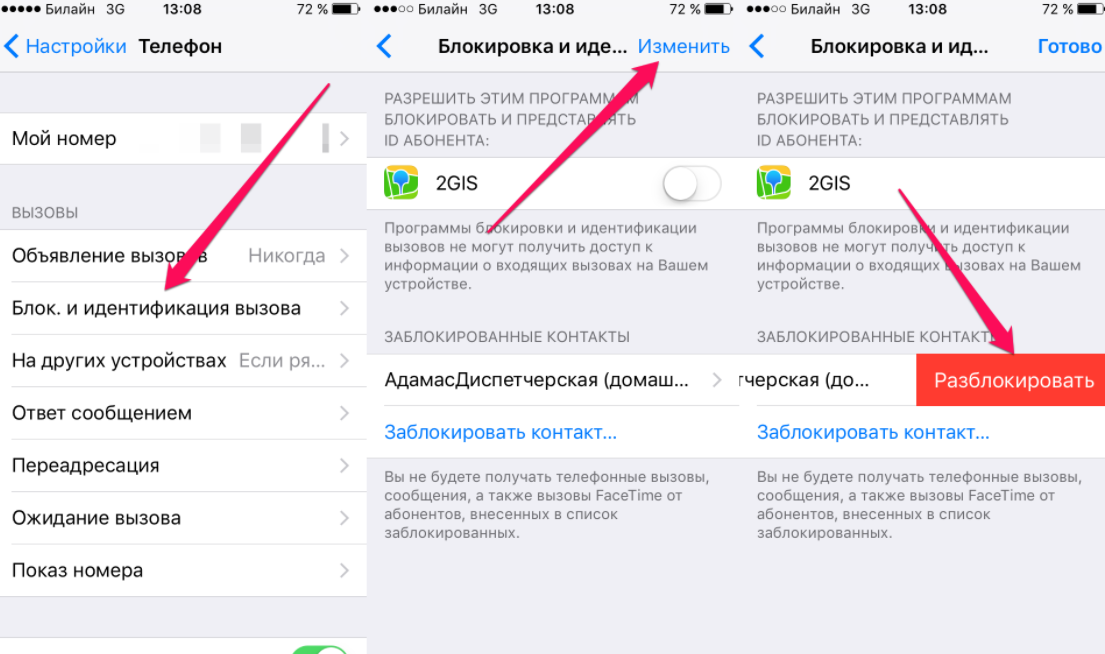 В этом случае мы будем использовать «Удалить контакты +», но процесс должен выглядеть более или менее одинаково даже в приложении «Группы».
В этом случае мы будем использовать «Удалить контакты +», но процесс должен выглядеть более или менее одинаково даже в приложении «Группы».
Для начала откройте приложение Удалить контакты+ на вашем iPhone (которое по какой-то причине переименовало себя в MultiDelete после установки приложения).
Когда приложение откроется, вам будет предложено поделиться контактами с доступом к приложению. Чтобы продолжить, нажмите OK .
Теперь нажмите Все контакты вверху.
Следующий экран покажет вам список всех контактов, сохраненных на вашем iPhone. Вы можете найти контакты, которые хотите удалить, прокручивая этот список или используя панель поиска вверху.
Когда вы найдете контакты, которые хотите удалить, нажмите на них, чтобы выбрать. Вы можете выбрать любое количество контактов из этого списка для удаления.
После того, как вы сделали свой выбор, нажмите Удалить внизу.
В появившемся окне выберите Удалить , чтобы подтвердить действие.
Когда выбранные контакты будут удалены с вашего iPhone, вы должны увидеть на экране баннер «Успешно».
Этот метод удалит несколько контактов с вашего iPhone, но эти контакты могут по-прежнему храниться в вашей учетной записи iCloud.
Как удалить повторяющиеся контакты на iPhone
Если вы имеете дело с несколькими учетными записями, скорее всего, ваш список контактов накопил массу информации за эти годы. У вас также могут быть дубликаты контактов, которые вы, возможно, никогда не замечали. К счастью, в iOS 16 ваш iPhone может автоматически обнаруживать дубликаты карточек контактов в iCloud или любом другом списке и предлагать вам объединить их, если вы хотите.
▶︎ Как удалить дубликаты контактов на iPhone
Чтобы удалить дубликаты контактов с iPhone, откройте приложение Контакты .
Когда приложение откроется, нажмите Списки в верхнем левом углу.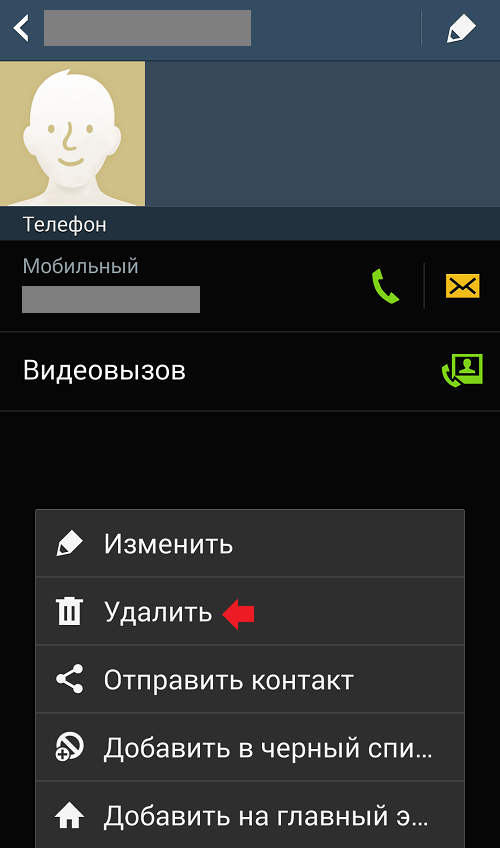
На экране «Списки» выберите Все iCloud или Все iPhone . iOS может быть не в состоянии обнаруживать или удалять дубликаты из списков, созданных сторонними учетными записями, такими как Gmail.
Когда откроется список iCloud или iPhone, вы можете увидеть баннер «Найдены дубликаты» вверху, если у вас есть повторяющиеся контакты. Чтобы удалить эти контакты или объединить их, нажмите на Найдено дубликатов .
В появившемся меню «Найдены дубликаты» коснитесь любого из перечисленных контактов, чтобы просмотреть сведения о нем.
Затем вы можете удалить повторяющийся контакт, объединив информацию в один контакт. Для этого нажмите Объединить внизу.
Вы можете повторить вышеуказанный шаг для других контактов, которые хотите объединить. Чтобы удалить все повторяющиеся контакты, нажмите Объединить в нижней части экрана, где вы видите все свои повторяющиеся контакты.
Когда вы это сделаете, iOS объединит все данные контакта в одну карту и удалит остальные карты с вашего iPhone.
Как удалить все контакты iCloud с вашего iPhone
Если вы сохранили свои контакты в нескольких списках и не хотите, чтобы контакты, сохраненные в iCloud, хранились на вашем iPhone, вы можете удалить их в любое время. Наличие контактов iCloud позволяет легко выбирать, какие контакты будут синхронизироваться между вашими устройствами Apple, и дает вам контроль над тем, как выглядит ваш список контактов.
Если у вас есть контакты, сохраненные из других учетных записей, и вы не хотите, чтобы они были синхронизированы с iCloud, вы можете удалить последние, сначала открыв приложение «Настройки» на своем iPhone.
В настройках коснитесь вашей карты Apple ID вверху.
Когда появится экран Apple ID, выберите iCloud .
На следующем экране нажмите Показать все в разделе «Приложения, использующие iCloud».
В приложениях, использующих экран iCloud, выключите переключатель Контакты .
Теперь вы увидите подсказку внизу, предлагающую вам решить, сохранять ли контакты, которые вы синхронизировали с iCloud. Поскольку вы здесь, чтобы удалить контакты iCloud со своего телефона, выберите Удалить из моего iPhone .
Это действие удалит контакты iCloud с вашего текущего iPhone, но эти контакты останутся в iCloud, а также на других устройствах Apple, где вы синхронизировали контакты с iCloud.
Как удалить все контакты из Gmail или других учетных записей на iPhone
iOS позволяет импортировать контакты, которые вы сохранили из своей учетной записи Gmail или других сторонних учетных записей, добавленных вами на iPhone. Однако в любой момент вы можете удалить все контакты, импортированные из Gmail или других служб. Для этого откройте приложение Settings на вашем iPhone.
Внутренние настройки, прокрутите вниз и выберите Контакты .
На следующем экране нажмите Аккаунты .
На экране учетных записей выберите Gmail или учетную запись, из которой вы хотите удалить контакты.
Здесь выключите переключатель Контакты .
Теперь iOS предложит вам подтвердить действие. Для подтверждения нажмите Удалить с моего iPhone .
Все контакты, которые были сохранены из Gmail или выбранной учетной записи, теперь будут удалены с вашего iPhone.
Как скрыть контакты в списках, не удаляя их
Если вы не хотите удалять контакты с вашего iPhone, а хотите скрыть только контакты из определенного списка, вы можете сделать это, выбрав список для просмотра его контактов вместо этого просмотра всего списка контактов на iPhone. Чтобы просмотреть контакты из определенного списка, откройте приложение Контакты на своем iPhone.
Когда приложение откроется, нажмите Списки в верхнем левом углу.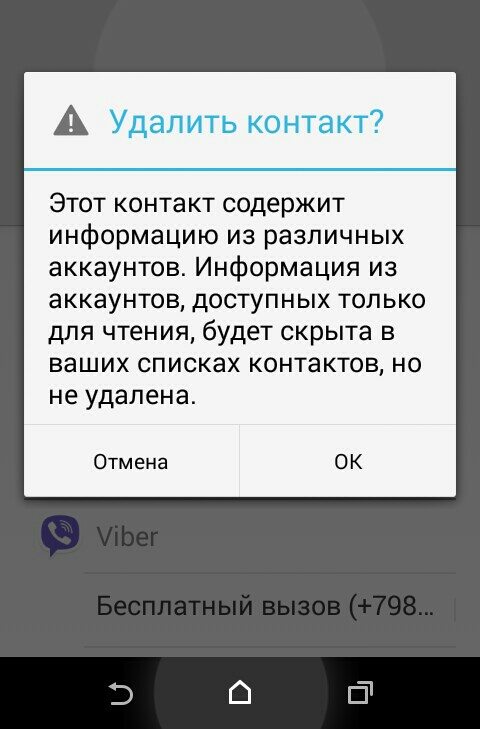

 Удерживайте палец до тех пор, пока не появится дополнительное меню.
Удерживайте палец до тех пор, пока не появится дополнительное меню.
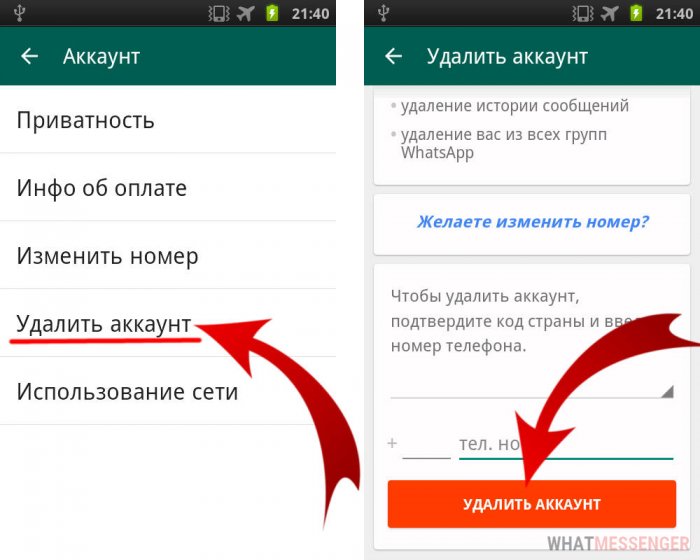
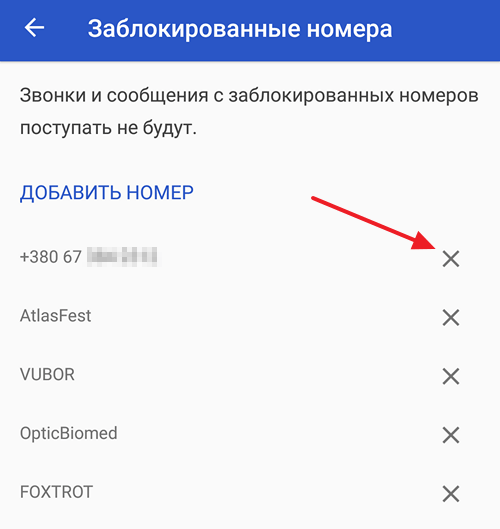 На некоторых версиях ОС есть приложение с таким названием, в других нужно заходить через Gmail. Если вы будете работать через браузер телефона или ПК, то вам необходимо будет зайти на сайт google.com/contacts. С домашнего компьютера будет работать удобнее.
На некоторых версиях ОС есть приложение с таким названием, в других нужно заходить через Gmail. Если вы будете работать через браузер телефона или ПК, то вам необходимо будет зайти на сайт google.com/contacts. С домашнего компьютера будет работать удобнее.
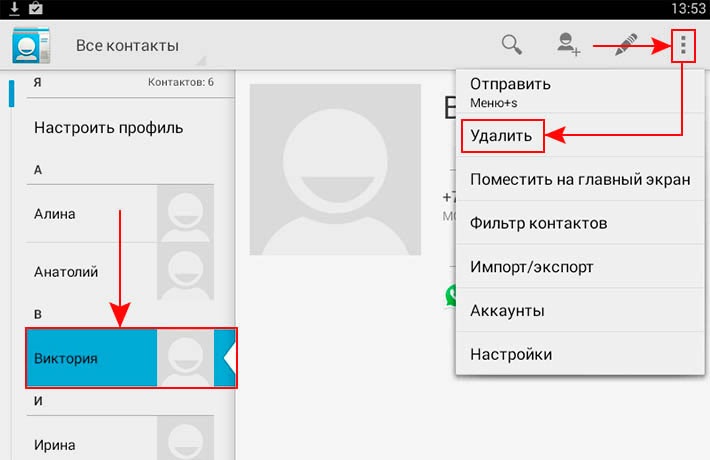 Ввести нужные данные.
Ввести нужные данные.